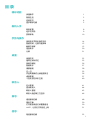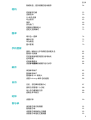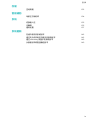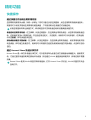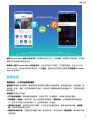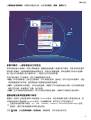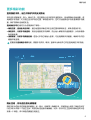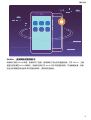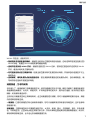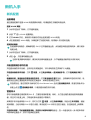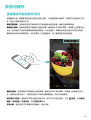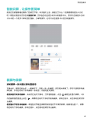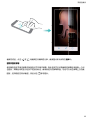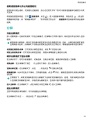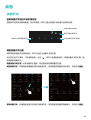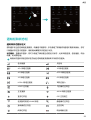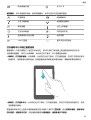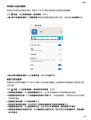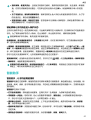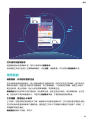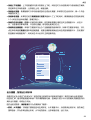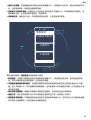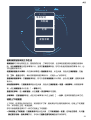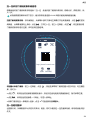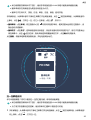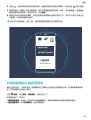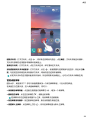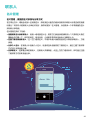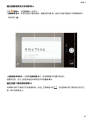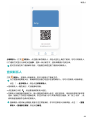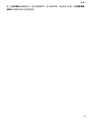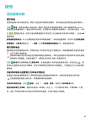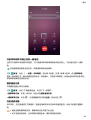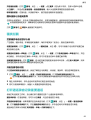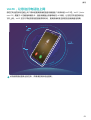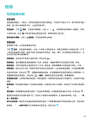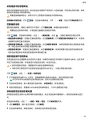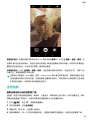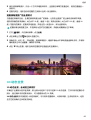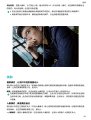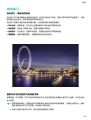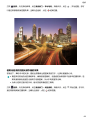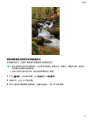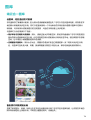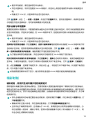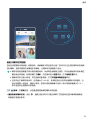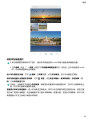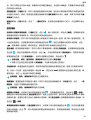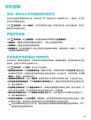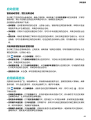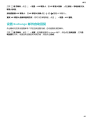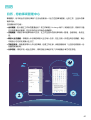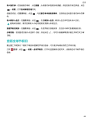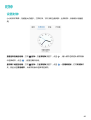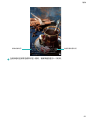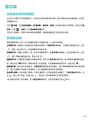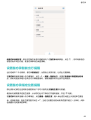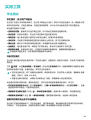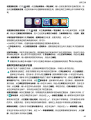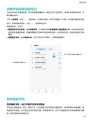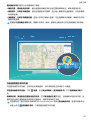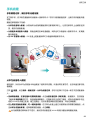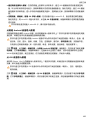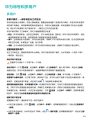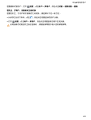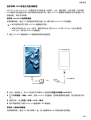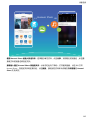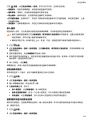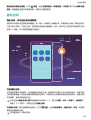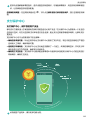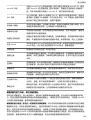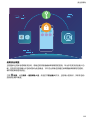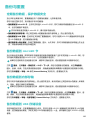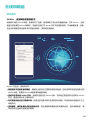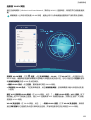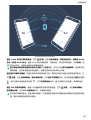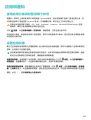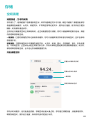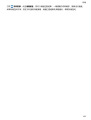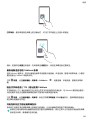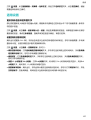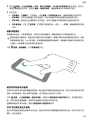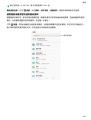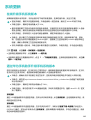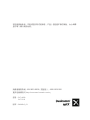用户指南

智能短信,更加便捷的信息服务 54
相机
拍照基本功能 55
全景拍照 59
3D 动态全景 60
专业相机 63
美肤 66
流光快门 68
拍摄延时摄影短片 72
自定义拍照模式 73
图库
端云合一图库
74
精彩时刻 75
华为精选 77
图片管理 79
手机管家
使用一键优化让手机跑的更快更安全
82
管理手机流量 82
开启智能省电管理进行省电优化 82
启动管理 83
启用病毒查杀 83
设置手机管家智能维护运行状态 84
邮件
添加邮件帐户
85
管理邮件帐户 85
管理邮件 VIP 联系人 85
设置 Exchange 邮件自动回复 86
日历
日历,您的事项管理中心
87
使用日历管理个人行程 88
导入待办事项到日历 88
查看全球节假日 89
时钟
设置时钟
90
备忘录
添加备忘录日程提醒
92
管理备忘录 92
设置备忘录智能出行提醒 93
设置备忘录指定位置提醒 93
目 录
ii

实用工具
学生模式 94
录制声音保留语音笔记 96
查找我的手机 96
手机克隆 99
华为帐号和多用户
多用户 101
设备连接
蓝牙
103
多屏互动 104
连接 USB 设备 107
通过 Huawei Share 快速分享文件 109
安全与隐私
指纹
111
位置信息保护 113
隐私空间 114
开启应用锁 115
支付保护中心 116
更多安全设置 117
备份与重置
定期备份数据,保护数据安全
120
备份数据到 microSD 卡 120
备份数据到内部存储 120
备份数据到 USB 存储设备 120
通过电脑导入导出数据 121
无线和网络
WLAN
122
管理双卡 125
连接网络 125
共享移动网络给其他设备 125
应用和通知
使用应用分身同时登录两个帐号
127
设置应用权限 127
声音和显示
设置免打扰模式
128
设置声音 128
开启护眼模式保护视力健康 129
更多显示设置 129
目 录
iii

精彩功能
快捷操作
通过快捷方式启动应用常用功能
应用常用功能寻找太慢,如何一步即达?您可以通过长按应用图标,点击应用常用功能快速启动;
或者您可以长按并拖动应用常用功能至桌面,下次使用时点击快捷方式快速启动。
长按应用图标未弹出快捷方式,即说明应用不支持快速启动和设置桌面快捷方式。
快速启动应用常用功能:在主屏幕,长按应用图标,在应用弹出常用功能后,点击常用功能快速启
动。应用最多支持4个常用功能,并且由应用自定义,无法更改。例如您可以长按相机,在弹出框
中点击自拍,即可快速启动自拍。
添加桌面快捷方式到桌面:在主屏幕,长按应用图标,在应用弹出常用功能后,长按常用功能并拖
动至桌面,即可建立快捷方式。例如您可以将相机的自拍功能添加快捷方式到桌面,点击即可启动
自拍。
通过 Huawei Share 快速分享文件
Huawei Share 是一种文件快速分享方式,可以在两部华为设备之间方便快捷地传输图片、视频等文
件。它通过蓝牙快速发现周边其他华为设备,然后通过 WLAN 直连快速传输文件,传输过程不需要
流量。
Huawei Share 使用 WLAN 和蓝牙来传输信息,打开 Huawei Share 开关后,WLAN 和蓝牙开关会
自动打开。
1

Huawei Share
使用 Huawei Share 给他人发送文件:选择要分享的文件,点击分享。发现附近的设备后,点击要
接收文件的设备名称发送文件。
接收他人通过 Huawei Share 发送的文件:从状态栏处向下滑动,打开通知面板,点击 打开
Huawei Share。在收到文件传送提示后,点击接受。接收到的文件默认存储在文件管理的 Huawei
Share 文件夹内。
智慧生活
智能助手,让手机越用越懂你
智能助手是最左边的屏幕,根据您的使用习惯和场景进行智能推荐,集合服务直达、运动数据、稍
后阅读、新闻、视频、音乐等快捷显示页面,并自动生成情景智能的各项提醒卡片,方便您快速浏
览和使用。
智能助手支持如下功能:
l 打开全局搜索框:想快速查找设置项、应用和文件?全局搜索,为您解决查找的烦恼。
l 常用服务一步直达:想你所想,贴心为您推荐常用服务,服务直达,为您智能推荐应用快捷入
口,您也可以自定义应用快捷入口,让所需的服务一步直达。
l 提供暖心的关怀:亲朋好友的生日提醒、上下班出行路线的规划、疲劳时的休息问候,情景智
能,为您带来适时暖心关怀。
l 继续未读完的文章:浏览到感兴趣的文章,但时间不够,来不及读完?稍后阅读,帮您保存未读
完的文章。
精彩功能
2

l 推荐适合您的娱乐:根据您的使用习惯,为您推荐音乐、视频、新闻资讯。
多用户模式,一部手机区分工作生活
将手机借给他人使用时,总担心隐私数据、重要信息被泄露?使用多用户模式,外借手机时设置不
同的用户和角色,有效保障您的隐私信息安全,不再担心数据泄露,同时设置和文件也不会受影
响。您也可以设置两个用户登录手机,一键区分工作和生活场景。
多用户模式有以下三种模式,您可以根据需要进行设置:
l 机主:即手机拥有者。当您自己使用时,才以此身份登录。登录后,您可以进行所有操作,包括
添加或删除用户和访客、授权其他用户使用通话及短信功能等。
l 用户:当熟悉的亲人使用时,可以此身份登录。该模式下可以使用大部分功能,但无法使用会影
响机主的功能,如恢复出厂设置、免打扰等。
l 访客:当不太熟悉的朋友借用时,您可以添加访客身份登录,该模式下仅能进行部分操作。
使用应用分身同时登录两个帐号
需要在一部手机上同时使用两个微信或者 Facebook 帐号,来回切换烦不胜烦?使用应用分身,您
可同时登录两个微信或者 Facebook 帐号,不用频繁切换,即可区分工作和日常社交。
应用分身功能只限于微信、
QQ、LINE、Facebook、Snapchat、WhatsAPP 和 Messenger 应用。
使用前,请先下载安装最新版本的相关应用。
打开 设置,点击应用和通知 > 应用分身,根据需要,打开应用分身开关。
精彩功能
3

开启应用分身后,桌面将生成两个应用图标,您可以同时登录两个帐号,或长按分身应用图标快速
关闭应用分身功能。
拍照技巧
人像模式,做最美的自己
想让照片中的自己美丽又动人?开启人像模式,随心选择拍照的美肤程度和参数,创建您专属的美
肤信息库,让您的美颜效果更个性,更动人。
l 人像模式:使用人像模式拍照,可自动美化人像肌肤,让照片中的每个人美丽又动人。
l 魅我:在自拍时开启魅我模式,手机将为您建立独有的美肤方案,美肤强度越高,美化力度越
大。
在夜景或其他暗光环境下使用前置摄像头拍照时,当补光灯设置为自动状态,如果手机检测到
当前环境过暗,会自动开启暗光丽颜功能,调整屏幕亮度,自动补光,帮您提升前置自拍的照
片质量。
3D 动态全景,会动的立体照片
不满足于全景照片的平面效果,想让照片动起来?您可以选择 3D 动态全景,它可以帮您拍摄动态
照片,通过倾斜手机或拖动照片,可以查看照片的 3D 效果。
3D 动态全景是手机预置的一种拍照模式,可以用来拍摄物体、人物和风景,生成动态照片,给您
全方位的视角和立体的视觉体验。
精彩功能
4

更多精彩功能
查找我的手机,定位并保护手机及其隐私
手机丢失或者被盗,伤心。除此之外,您还要担心丢失的手机里的相片、信息等隐私信息泄露。查
找我的手机功能,可以定位丢失手机的位置,帮助查找手机,还可以远程锁定手机或者清理手机数
据,保护您隐私信息的安全。
查找我的手机功能可以为您提供如下帮助:
l 确定位置,查找丢失的手机:通过地图实时确定手机当前位置和移动轨迹,帮助您查找手机。
l 锁定手机,以防手机被盗用:及时远程锁定手机屏幕,防止他人解锁手机直接使用,从而导致隐
私信息泄漏。
l 清除数据,以防手机数据泄漏:若担心手机已被他人盗取,可远程清除手机数据,确保手机内的
数据不被盗用。
若要使用查找我的手机功能,需要手机开机、联网、登录华为帐号并已开启查找我的手机功能。
隐私空间,将私密信息无痕隐藏
想将手机中的私密应用程序和数据(如:照片、视频等)隐藏起来,不被其他人发现?隐私空间可
以在手机中开辟一个独立空间,将您的私密信息无痕隐藏。比如:您可以在主空间和隐私空间中各
安装一个微信,两个微信的数据互相独立。
精彩功能
5

WLAN+,连接网络的智能助手
明明有可用的 WLAN 网络,但是却忘了连接,结果消耗了那么多的数据流量。打开 WLAN+,当有
连接过或免费的 WLAN 网络时,设备将自动打开 WLAN 开关并连接到网络,节省数据流量;设备
还会为您智能选择当前环境下的最佳网络,浏览网页更畅快。
精彩功能
6

WLAN+ 开启后,设备将可以:
l 智能选择并连接至最佳网络:根据您当前所处位置的网络信号强度,自动选择并连接至连接过的
WLAN 网络、免费的 WLAN 网络或移动数据网络。
l 自动开启或关闭 WLAN 开关:根据您连接过的 WLAN 记录,在特定位置自动开启或关闭 WLAN
开关,避免长时间处于搜网状态。
l 对可连接的热点进行质量评测:检测当前位置所有可连接的热点网络,并暂停自动连接至不可上
网的热点。
l 自动读取、填写免费热点的短信验证码:在检测到有需要验证的免费热点时,自动读取短信、填
写动态验证信息并连接至该网络。
清理加速,为手机减负
手机用久了,越来越慢?想清理系统空间,却不知道哪些文件可以删,哪些不能删?清理加速帮您
快速清理各类缓存、大文件、残留文件、不常用应用等垃圾文件,提升运行速度,使手机运行更加
顺畅,时刻保持最佳状态。
当手机运行缓慢或空间占用率较高时,会主动提醒您进行清理,您可以根据屏幕的提示信息,清理
内存或释放存储空间。
一键清理:扫描可清理的内存垃圾和系统缓存,您可以快速释放内存和部分存储空间,且不会影响
您使用手机。
深度清理:扫描存储空间中可清理的微信文件、大文件、视频、图片、应用残留、音乐、多余安装
包、不常用应用、占空间较大的应用等冗余文件,并针对每项扫描结果为您提供清理建议。既可以
帮助您释放存储空间,也不会让您误删除重要文件。
精彩功能
7

新机入手
新机配置
连接网络
通过便捷的操作连接 WLAN 网络或移动网络,尽情遨游在无限的网络世界。
连接 WLAN 网络
1 从状态栏处向下滑动,打开通知面板。
2 长按 进入 WLAN 设置界面。
3 打开 WLAN 开关。系统将以列表形式列出检测到的 WLAN 网络。
4 点击要连接的 WLAN 网络。如果选择了加密的网络,则需输入访问密码连接。
连接移动网络
在连接移动网络前,请确保您的 SIM 卡已开通数据业务。此功能因网络运营商而异,请以实际
功能为准。
1 从状态栏处向下滑动,打开通知面板。
2 点击 ,开启移动数据业务。
当您不使用移动网络时,请及时关闭移动数据业务,以节省数据流量并延长待机时间。
开启查找我的手机功能
开启查找我的手机功能,当手机丢失或被盗时,可以帮助您定位并保护个人数据。
开启查找我的手机功能:打开 设置,点击安全和隐私 > 查找我的手机,打开查找我的手机开
关。
电量耗尽时,发送最后位置信息定位手机:打开发送最后位置开关后,当电量耗尽自动关机前,设
备将发送当前位置到查找手机的定位地图中,帮助您查找定位手机。
开启成功后,通过您的华为帐号访问
cloud.huawei.com 后点击查找我的手机,或者在其他华为
设备上点击 查找我的手机,以使用查找我的手机功能。
管理双卡
您可以根据需要启用或禁用 SIM 卡,方便您使用和管理。同时,为了更合理的使用运营商资费套
餐,您还可以设置上网、打电话时默认使用的卡等操作。
如果您手机中插有两张 SIM 卡,您可以打开
设置,点击无线和网络,然后点击双卡管理,根据
实际需要,分别对两张 SIM 卡进行设置。禁用后的 SIM 卡将无法进行通话、发送短信或上网等操
作。
开启呼叫转移,不怕漏接重要来电:开启双卡间呼叫转移功能后,在一卡通话时另一张卡的来电呼
叫将转移至通话卡,您可以选择是否接听。
8

此功能需要运营商业务支持,详情请咨询网络运营商。
给手机充电
当电池电量过低时,手机会提示您及时充电。为避免因电量不足,导致手机自动关机,请您及时充
电。
l 手机进行快速充电或超级快充时,必须使用随机配送的充电器和 USB 数据线。使用非原装充
电器和 USB 数据线可能会导致充电过程中出现反复重启、充电时间变长或充电器过热等情
况,极端情况下可能会导致手机损坏甚至电池爆炸。
l 若按下电源键,手机没有任何反应,表明电池电量已耗尽,请使用华为原装充电器充电 10
分钟以上,再进行启动。
l 通过 USB 数据线将手机连接到充电器或其他设备后,手机会自动检测 USB 端口。如果 USB
端口潮湿,系统会启动保护措施、停止充电,并弹出相关提示。此时,请断开手机与 USB 数
据线的连接,确保 USB 端口干燥,再重新连接,避免对手机或电池造成损害。
l 电池可以反复充电,但是电池属于易损耗品,如果发现待机时间大幅度降低,则需要更换电
池。对于不可拆卸电池,请勿自行更换,请联系本公司授权的客户服务中心进行更换。对于
可拆卸电池,请使用本公司提供的原装电池进行更换。
l 手机长时间工作后,尤其在高温环境下,可能出现表面发热的情况,这属于正常现象。感觉
发烫时,请停止充电并关闭部分功能,同时将手机移至阴凉处。请避免长时间接触发烫的手
机表面。
l 电池充电时间会随温度条件和电池使用状况而变化。
l 建议充电的同时不要操作手机,不要在手机和充电器上覆盖物体。
l 更多关于电池及充电器使用规范,请访问http://consumer.huawei.com/cn/,搜索和查看本产
品使用指南。
您可以通过如下方式,为手机充电:
l 通过充电器为手机充电:通过随机配送的 USB 数据线和充电器将手机连接到电源插座,进行充
电。
l 通过 USB 接口为手机充电:通过 USB 数据线将手机连接至电脑或其他设备,手机将弹出USB 连
接方式对话框,点击仅充电。如果 USB 连接方式已经设置为其他模式,请从状态栏处向下滑动,
打开通知面板,点击设置,然后选择仅充电。
l 通过 USB Type-C 接口为其他手机充电:USB Type-C 接口不仅支持双面插入,无需区分正反,还
支持双向充电,通过双向 USB Type-C 数据线将手机连接至其他手机,可为其反向充电。通过双向
USB Type-C 数据线连接至待充电的手机,在充电源手机上,从状态栏处向下滑动,打开通知面
板,然后将 USB 连接方式设置为反向充电,在待充电的手机上,将 USB 连接方式设置为仅充电。
您可以通过手机状态指示灯或屏幕上的电量图标判断当前的电池状态:
状态指示灯
电池图标 电池电量状态
红色闪烁或常亮 电池电量小于 4%
红色 充电过程中,电池电量小于 10%
新机入手
9

状态指示灯 电池图标 电池电量状态
橙色 充电过程中,电池电量大于 10%,不满 90%
绿色 充电过程中,电池电量大于 90%。当状态栏上电量显示
100% 或在锁屏界面上有已充满提示时,表示电池电量已
经充满。
获取帮助
法律声明
版权所有 © 华为技术有限公司 2018。保留一切权利。
未经华为技术有限公司书面同意,任何单位和个人不得擅自摘抄、复制本手册内容的部分或全部,
并不得以任何形式传播。
本手册描述的产品中,可能包含华为技术有限公司及其可能存在的许可人享有版权的软件。除非获
得相关权利人的许可,否则,任何人不能以任何形式对前述软件进行复制、分发、修改、摘录、反
编译、反汇编、解密、反向工程、出租、转让、分许可等侵犯软件版权的行为,但是适用法禁止此
类限制的除外。
商标声明
、 、华为、 是华为技术有限公司的商标或者注册商标。
Android™ 是谷歌公司的商标。
Bluetooth
®
字标及其徽标均为 Bluetooth SIG, Inc. 的注册商标,华为技术有限公司对此标记的任何使
用都受到许可证限制。
和 为高通公司 Qualcomm Inc. (NASDAQ: QCOM) 的注册
商标。
在本手册以及本手册描述的产品中,出现的其他商标、产品名称、服务名称以及公司名称,由其各
自的所有人拥有。
注意
本手册描述的产品及其附件的某些特性和功能,取决于当地网络的设计和性能,以及您安装的软
件。某些特性和功能可能由于当地网络运营商或网络服务供应商不支持,或者由于当地网络的设
置,或者您安装的软件不支持而无法实现。因此,本手册中的描述可能与您购买的产品或其附件并
非完全一一对应。
华为技术有限公司保留随时修改本手册中任何信息的权利,无需提前通知且不承担任何责任。
第三方软件声明
随本产品提供的第三方软件和应用程序归第三方所有,华为技术有限公司不拥有这些第三方软件和
应用程序的知识产权,因此华为技术有限公司不对这些第三方软件和应用程序提供任何保证,华为
新机入手
10

技术有限公司既不会就这些软件和应用程序向您提供支持,也不对这些软件和应用程序的功能是否
正常承担任何责任。
第三方软件和应用程序的服务可能中断或终止,华为技术有限公司不保证任何内容或服务可在任何
期间维持其可用性。第三方系通过华为技术有限公司可控制范围外的网络及传输工具传送内容或
服务。在相关法律允许的范围内,华为技术有限公司明确表示不对任何通过本产品提供的任何内容
或服务的中断或终止承担任何责任。
对于您个人安装在本产品上的任何软件或上传、下载的任何文字、图片、视频或软件等第三方作
品,华为技术有限公司不对其合法性、质量以及其他任何方面承担任何责任,对于您因个人安装软
件或上传、下载前述第三方作品产生的任何后果,包括安装的软件与本产品不兼容等情况,由您自
行承担一切相关风险。
本产品采用的是开放的 Android 操作系统,华为技术有限公司和/或第三方合作伙伴对该系统进行了
必要修改,故可能本产品不支持标准版 Android 系统全部功能,或可能在使用本产品时出现与第三
方软件不兼容的问题,华为技术有限公司不对此承担任何责任。
责任限制
本手册中的内容均“按照现状”提供,除非适用法要求,华为技术有限公司对本手册中的所有内容
不提供任何明示或暗示的保证,包括但不限于适销性或者适用于某一特定目的的保证。
在适用法律允许的范围内,华为技术有限公司在任何情况下,都不对因使用本手册相关内容及本手
册描述的产品而产生的任何特殊的、附带的、间接的、继发性的损害进行赔偿,也不对任何利润、
数据、商誉或预期节约的损失进行赔偿。
在相关法律允许的范围内,在任何情况下,华为技术有限公司对您因为使用本手册描述的产品而遭
受的损失的最大责任(除在涉及人身伤害的情况中根据适用的法律规定的损害赔偿外)以您购买本
产品所支付的价款为限。
进出口管制
若需将本手册描述的产品(包括但不限于产品中的软件及技术数据等)出口、再出口或者进口,您
应遵守适用的进出口管制法律法规。
安全特性列表
锁屏样式和密码
设置锁屏密码,锁定屏幕,保护您的隐私。
指纹解锁
指纹代替密码,既提升手机安全的保护强度,又获得更加便捷的安全操
作,如解锁屏幕、访问保密柜和应用锁、进行安全支付等。
文件保密柜
启用保密柜,设置密码,把私密文件锁进去。不想加密时,再将文件移出
保密柜。
microSD 卡锁
为防止 microSD 卡上的信息泄露,您可以通过手机锁定 microSD 卡。锁定
后的 microSD 卡在其他设备上首次使用时,需要经过密码验证才能被识
别。并非所有设备支持插入 microSD 卡,请以实际功能为准。
新机入手
11

SIM 卡锁
SIM 卡锁功能,使用 PIN 码锁定 SIM 卡,每次开机或更换手机时,系统均
要求输入正确的 PIN 码解锁,以防手机丢失时, SIM 卡被他人盗用于篡改
银行帐户或社交帐号的密码,造成严重损失。
安全输入键盘
开启安全输入键盘,当您输入密码时,系统自动调用安全输入键盘,防止
恶意应用盗取您的密码,让您的帐户和密码更安全。
恶意网址识别
开启网址识别功能,自动识别短信中的恶意网址,给予风险提示,避免您
误操作带来不必要的损失。
伪基站自动检测
伪基站总是尝试给您拨打诈骗电话、发送病毒短信,手机能够提前识别伪
基站,并直接拒收来自伪基站的骚扰电话、短信等内容,防止上当受骗。
安全 WLAN
手机会自动对 WLAN 热点的安全性进行检测,帮助您识别有安全风险的
WLAN 热点。对于存在安全风险的 WLAN 热点,请谨慎连接。
加密信息 将信息进行加密后发送,私密又安全。
骚扰拦截
手机管家的骚扰拦截功能,可以通过设置黑名单、启用智能拦截等多种拦
截规则,帮您拦截推销、诈骗等垃圾电话和信息,让您可以更安心的使用
手机。
应用锁
应用锁功能,可对应用程序加密,被锁定的应用程序需要输入应用锁密码
后才能使用,防止他人未经许可使用您手机中的某些应用程序。
病毒查杀 手机管家的病毒查杀功能,查杀各类新老病毒木马,保护您的手机安全。
查找我的手机
查找我的手机功能,可以在手机丢失后,远程定位或锁定手机,擦除手机
中的数据,帮助您查找并保护丢失的手机。
支付保护中心
支付保护中心能为您提供一个独立安全的应用运行空间,隔离恶意程序,
为支付、金融、财产类应用提供保护,让您的支付更安全更放心。
隐私空间
隐私空间功能,用于保存您的个人私密照片等文件,通过不同的指纹或者
锁屏密码进行快速切换,让您获得隐秘又快捷的手机空间。
个人信息和数据安全
在使用设备的一些功能和第三方应用时,可能会因为操作不正确或其他原因导致您的个人信息或数
据泄露或丢失,建议按以下方式加强保护您的个人信息。
l 请将设备放置于安全区域,防止未经授权人员使用您的设备。
l 设置设备屏幕锁定,并牢记您设定的密码或解锁图案。
l 设备上的 SIM 卡、存储卡或设备内存中均可能存有您的个人信息,请注意及时备份个人信息。在
更换设备时,请及时转移或删除个人信息及数据。
l 建议不要阅读来自陌生人的信息或邮件,以免设备遭受病毒感染。
l 在使用设备上网时,请勿浏览存在安全隐患的网站,以免个人信息被盗。
l 在使用无线共享、蓝牙等业务时,请设定密码,防止未授权访问。不需要使用这些业务时,建议
及时关闭。
新机入手
12

l 安装设备安全软件,并定期进行安全检查。
l 获取第三方应用时,应保证获取方式的安全性。获取的第三方应用程序应进行病毒扫描。
l 请及时安装或升级华为或授权的第三方应用程序供应商发布的安全性软件或补丁。
l 使用非授权第三方软件升级设备的固件和系统,可能存在设备无法使用或者泄漏您个人信息等安
全风险。建议您使用在线升级或者下载与设备型号匹配的官方软件进行升级。
l 如果您使用了需要定位信息的应用程序,这些应用程序可以传输定位信息,第三方可能会共享这
些定位信息。
l 设备可能会将检测、诊断等信息反馈给第三方应用程序供应商,这些信息将用于帮助第三方应用
供应商改善产品和服务。
获取更多信息
您可以通过以下方式获取更多关于华为手机的信息。
l 访问 http://consumer.huawei.com/cn,查阅产品信息以及其他信息。
l 您可以在会员服务中获悉当地的服务热线,门店地址和 保修政策等服务信息。
访问 http://consumer.huawei.com/cn/,下载产品手册、查阅常见问题、隐私政策等。
打开设置 > 系统 > 关于手机 > 法律信息,查阅产品法律信息。
消费者服务热线:800 830 8300(仅固话),400 830 8300
扫描以下二维码,关注华为手机官方微信公众号,下载华为商城客户端。
ԢО۴ߑ
ԢОֽؚۯঀ
更多信息请访问http://consumer.huawei.com/cn/。
新机入手
13

手势与操作
使用指关节轻松操作手机
按键截屏太慢,频繁使用的应用还得在桌面上查找,又想看视频又想聊天?您都可以使用指关节手
势,轻松又快捷地操作手机。
截取完整截屏:使用单指指关节稍微用力并连续快速地双击屏幕,截取当前屏幕界面。
截取部分截屏:使用单指指关节稍微用力敲击屏幕,确保指关节不离开屏幕,待屏幕上出现蓝色光
点后,拖动指关节沿所需截取的屏幕区域绘制一个闭合图形。屏幕会同时显示指关节的运动轨迹,
截取蓝色轨迹内的屏幕界面。点击屏幕右上方的截图框,可以截取指定形状的截图。
截取长截屏:使用单指关节稍微用力敲击屏幕,确保指关节不离开屏幕,待屏幕上出现蓝色光点
后,稍微用力画字母“S”,界面将自动向下滚动到屏幕底部,并同步完成截屏。
画字母打开应用:使用指关节用力敲击并画字母,即可打开对应的应用。打开 设置,点击智能
辅助 > 手势控制 > 字母手势,开启字母手势开关。
手势分屏:使用指关节在屏幕中间画直线,启动分屏。
14

智能识屏,让操作更简单
朋友们在群里聊着近期热门的综艺节目,半天插不上话,我错过了什么?赶紧看看然后加入讨论
吧!双指长按目标文字启动智能识屏,文字会自动生成分词卡片和服务卡片。您可以任意选中分词
卡片中的一个或多个单词进行搜索、分享等操作,也可以点击服务卡片进行快捷操作。
截屏与录屏
滚动截屏一张长图记录完整信息
文章太长、聊天记录太多,一屏截不下,只能一张一张截图,实在是太麻烦了。您可以使用滚动截
屏功能,手机自动向下滚动截取一张长图,内容完整又美观。
使用快捷开关滚动截屏:从状态栏处向下滑动,打开通知面板,点击 截取当前整个屏幕。3 秒
内在截取到的画面上点击 ,屏幕将自动向下滚动并继续截屏。滚动过程中,点击滚动区域可停
止截屏。
使用指关节手势滚动截屏:单指指关节敲击屏幕并保持指关节不离开屏幕,稍微用力画“S”,屏幕
将自动向下滚动截屏。滚动过程中,点击滚动区域可停止截屏。
手势与操作
15
ページが読み込まれています...
ページが読み込まれています...
ページが読み込まれています...
ページが読み込まれています...
ページが読み込まれています...
ページが読み込まれています...
ページが読み込まれています...
ページが読み込まれています...
ページが読み込まれています...
ページが読み込まれています...
ページが読み込まれています...
ページが読み込まれています...
ページが読み込まれています...
ページが読み込まれています...
ページが読み込まれています...
ページが読み込まれています...
ページが読み込まれています...
ページが読み込まれています...
ページが読み込まれています...
ページが読み込まれています...
ページが読み込まれています...
ページが読み込まれています...
ページが読み込まれています...
ページが読み込まれています...
ページが読み込まれています...
ページが読み込まれています...
ページが読み込まれています...
ページが読み込まれています...
ページが読み込まれています...
ページが読み込まれています...
ページが読み込まれています...
ページが読み込まれています...
ページが読み込まれています...
ページが読み込まれています...
ページが読み込まれています...
ページが読み込まれています...
ページが読み込まれています...
ページが読み込まれています...
ページが読み込まれています...
ページが読み込まれています...
ページが読み込まれています...
ページが読み込まれています...
ページが読み込まれています...
ページが読み込まれています...
ページが読み込まれています...
ページが読み込まれています...
ページが読み込まれています...
ページが読み込まれています...
ページが読み込まれています...
ページが読み込まれています...
ページが読み込まれています...
ページが読み込まれています...
ページが読み込まれています...
ページが読み込まれています...
ページが読み込まれています...
ページが読み込まれています...
ページが読み込まれています...
ページが読み込まれています...
ページが読み込まれています...
ページが読み込まれています...
ページが読み込まれています...
ページが読み込まれています...
ページが読み込まれています...
ページが読み込まれています...
ページが読み込まれています...
ページが読み込まれています...
ページが読み込まれています...
ページが読み込まれています...
ページが読み込まれています...
ページが読み込まれています...
ページが読み込まれています...
ページが読み込まれています...
ページが読み込まれています...
ページが読み込まれています...
ページが読み込まれています...
ページが読み込まれています...
ページが読み込まれています...
ページが読み込まれています...
ページが読み込まれています...
ページが読み込まれています...
ページが読み込まれています...
ページが読み込まれています...
ページが読み込まれています...
ページが読み込まれています...
ページが読み込まれています...
ページが読み込まれています...
ページが読み込まれています...
ページが読み込まれています...
ページが読み込まれています...
ページが読み込まれています...
ページが読み込まれています...
ページが読み込まれています...
ページが読み込まれています...
ページが読み込まれています...
ページが読み込まれています...
ページが読み込まれています...
ページが読み込まれています...
ページが読み込まれています...
ページが読み込まれています...
ページが読み込まれています...
ページが読み込まれています...
ページが読み込まれています...
ページが読み込まれています...
ページが読み込まれています...
ページが読み込まれています...
ページが読み込まれています...
ページが読み込まれています...
ページが読み込まれています...
ページが読み込まれています...
ページが読み込まれています...
ページが読み込まれています...
ページが読み込まれています...
ページが読み込まれています...
ページが読み込まれています...
ページが読み込まれています...
ページが読み込まれています...
ページが読み込まれています...
ページが読み込まれています...
ページが読み込まれています...
ページが読み込まれています...
ページが読み込まれています...
ページが読み込まれています...
ページが読み込まれています...
ページが読み込まれています...
ページが読み込まれています...
ページが読み込まれています...
ページが読み込まれています...
ページが読み込まれています...
ページが読み込まれています...
-
 1
1
-
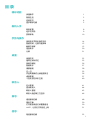 2
2
-
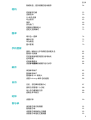 3
3
-
 4
4
-
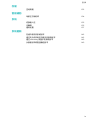 5
5
-
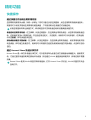 6
6
-
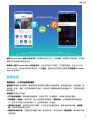 7
7
-
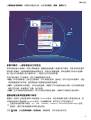 8
8
-
 9
9
-
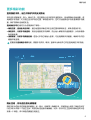 10
10
-
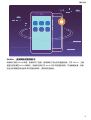 11
11
-
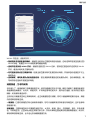 12
12
-
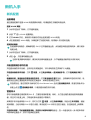 13
13
-
 14
14
-
 15
15
-
 16
16
-
 17
17
-
 18
18
-
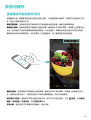 19
19
-
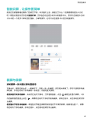 20
20
-
 21
21
-
 22
22
-
 23
23
-
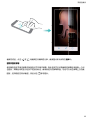 24
24
-
 25
25
-
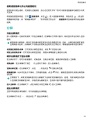 26
26
-
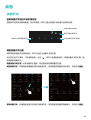 27
27
-
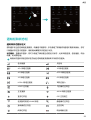 28
28
-
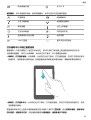 29
29
-
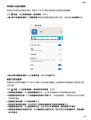 30
30
-
 31
31
-
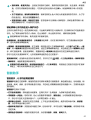 32
32
-
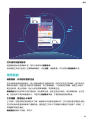 33
33
-
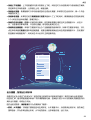 34
34
-
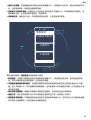 35
35
-
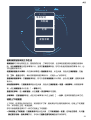 36
36
-
 37
37
-
 38
38
-
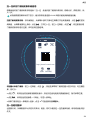 39
39
-
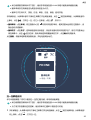 40
40
-
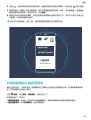 41
41
-
 42
42
-
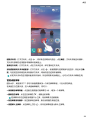 43
43
-
 44
44
-
 45
45
-
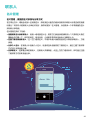 46
46
-
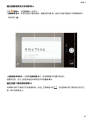 47
47
-
 48
48
-
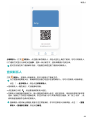 49
49
-
 50
50
-
 51
51
-
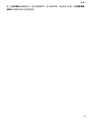 52
52
-
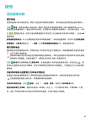 53
53
-
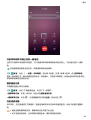 54
54
-
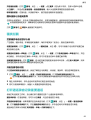 55
55
-
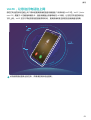 56
56
-
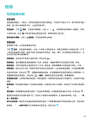 57
57
-
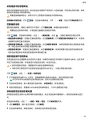 58
58
-
 59
59
-
 60
60
-
 61
61
-
 62
62
-
 63
63
-
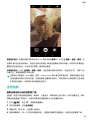 64
64
-
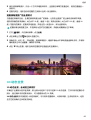 65
65
-
 66
66
-
 67
67
-
 68
68
-
 69
69
-
 70
70
-
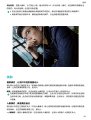 71
71
-
 72
72
-
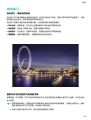 73
73
-
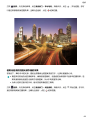 74
74
-
 75
75
-
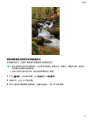 76
76
-
 77
77
-
 78
78
-
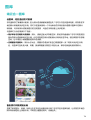 79
79
-
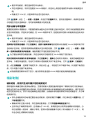 80
80
-
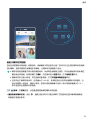 81
81
-
 82
82
-
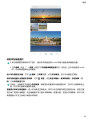 83
83
-
 84
84
-
 85
85
-
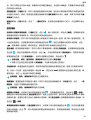 86
86
-
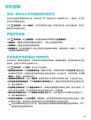 87
87
-
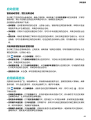 88
88
-
 89
89
-
 90
90
-
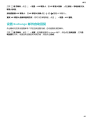 91
91
-
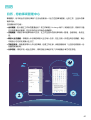 92
92
-
 93
93
-
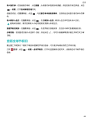 94
94
-
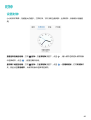 95
95
-
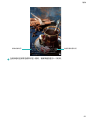 96
96
-
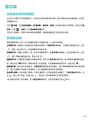 97
97
-
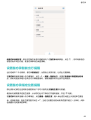 98
98
-
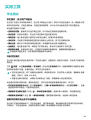 99
99
-
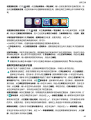 100
100
-
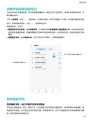 101
101
-
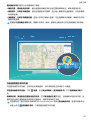 102
102
-
 103
103
-
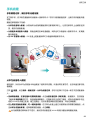 104
104
-
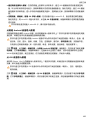 105
105
-
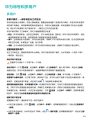 106
106
-
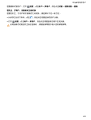 107
107
-
 108
108
-
 109
109
-
 110
110
-
 111
111
-
 112
112
-
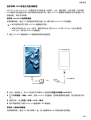 113
113
-
 114
114
-
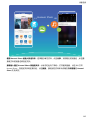 115
115
-
 116
116
-
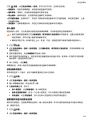 117
117
-
 118
118
-
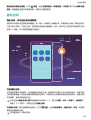 119
119
-
 120
120
-
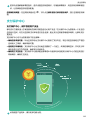 121
121
-
 122
122
-
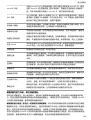 123
123
-
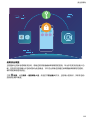 124
124
-
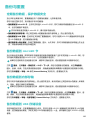 125
125
-
 126
126
-
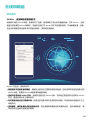 127
127
-
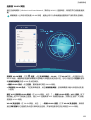 128
128
-
 129
129
-
 130
130
-
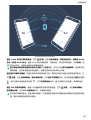 131
131
-
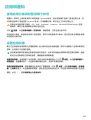 132
132
-
 133
133
-
 134
134
-
 135
135
-
 136
136
-
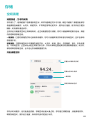 137
137
-
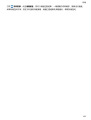 138
138
-
 139
139
-
 140
140
-
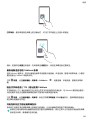 141
141
-
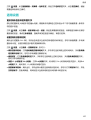 142
142
-
 143
143
-
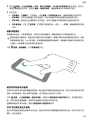 144
144
-
 145
145
-
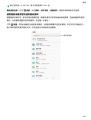 146
146
-
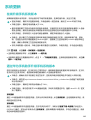 147
147
-
 148
148
-
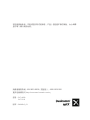 149
149